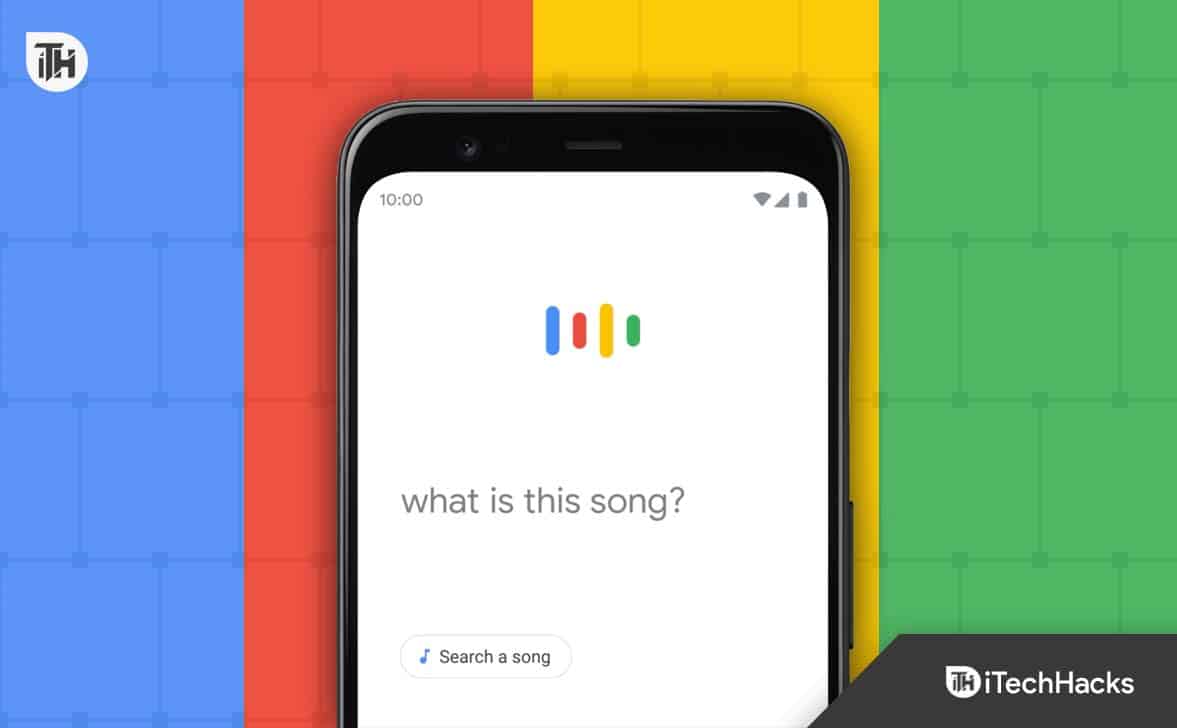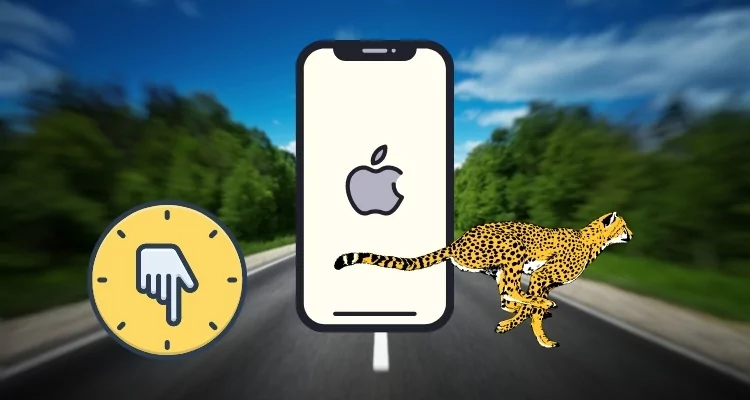LiMicrosoft Excel havaruje při uložení souboru, řešení uvedená v tomto článku pomůže. K tomuto problému dochází v důsledku několika příčin, jako je konflikt s doplňky, antivirový nebo antimalwarový konflikt nebo zkorumpované kancelářské soubory.
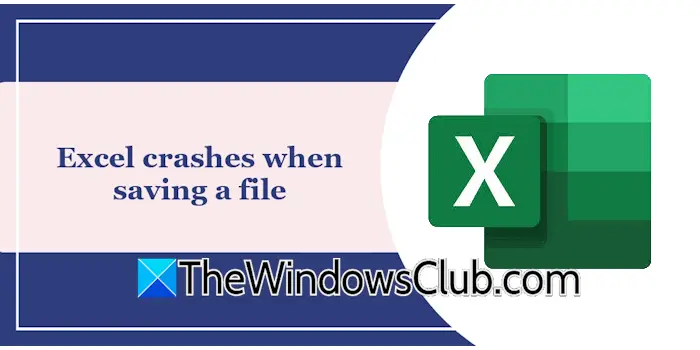
Při uložení souboru opravte srážky Excelu
Použijte následující návrhy, pokudPři uložení souboru spadne ExcelNa počítači Windows 11/10.
- Uložte soubor na jiné místo
- Zakázat nebo odstranit doplňky
- Zakázat svůj antivirus
- Aktualizujte nebo spusťte back office na předchozí verzi
- Oprava kanceláře
- Odinstalovat a přeinstalovat kancelář
Všechny tyto opravy jsou podrobně vysvětleny níže:
1] Uložit soubor na jiné místo
Zkuste soubor uložit na jiné místo. Pokud při uložení souboru na mapovanou síťovou jednotku spadne Excel, zkuste odpojit a znovu připojit jednotku.
2] Zakázat nebo odstranit doplňky
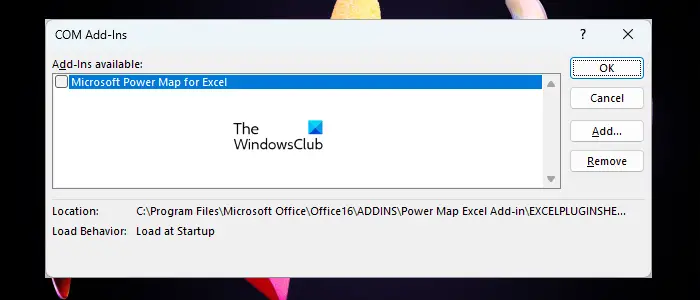
V některých případech způsobují nainstalované doplňky v aplikacích Microsoft Office problémy. To může být s vámi. Zakažte všechny doplňky v Excelu a zkontrolujte, zda můžete soubor uložit. Pokud tentokrát nespadne Excel, tento problém způsobuje jeden z doplňků. Chcete-li identifikovat problematické doplňky, začněte povolit doplňky jeden po druhém a uložte soubor pokaždé, když povolíte doplněk. Když se problém znovu objeví, je možné doplněk, který jste právě povolili.
3] Zakázat svůj antivirus
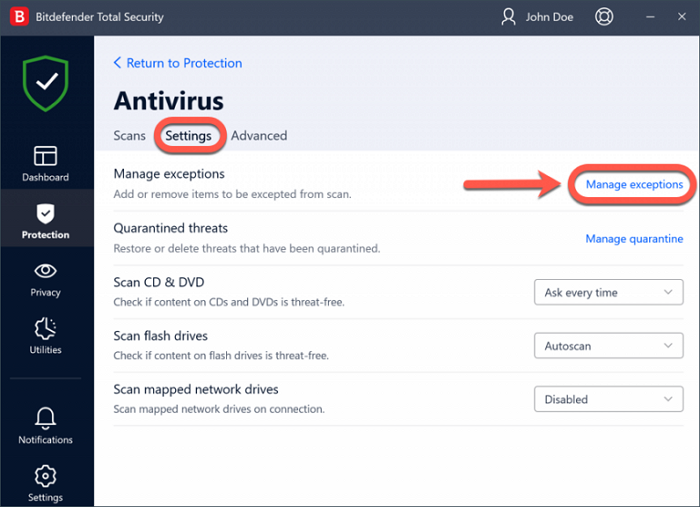
Jednou z možných příčin tohoto problému je konflikt antivirového. To by mohl být s vámi. Chcete -li to zkontrolovat, dočasně deaktivujte svůj software antivirového nebo antimalwaru a zkontrolujte, zda k problému dojde. Pokud to vyřeší váš problém, možná budete muset.
Soubor Exe Excel je umístěn na následujícím místě na jednotce C:
C:\Program Files\Microsoft Office\root\Office16
4] Aktualizovat nebo roll Back Office do předchozí verze
Ručně zkontrolujte aktualizace kanceláře a nainstalujte to samé (pokud je k dispozici). Otevřete Excel a jděte naSoubor> Účet> Možnosti aktualizace> Aktualizace nyní. Microsoft Office zkontroluje aktualizace a nainstaluje je, pokud je k dispozici.
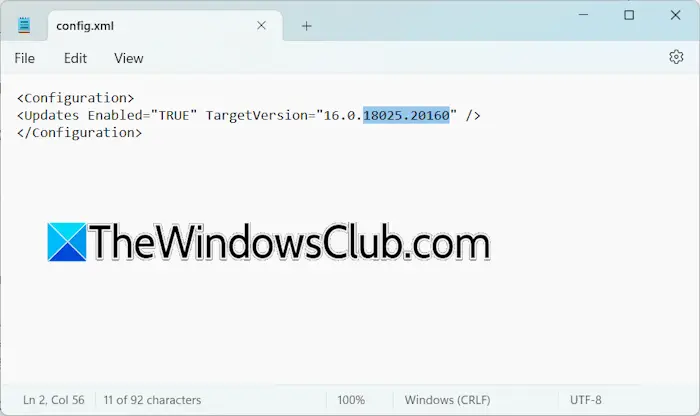
Pokud není aktualizace k dispozici, můžete zkusit. Do předchozí verze však lze převrátit pouze aplikace Microsoft Office Click-to-Run. Historie aktualizace kanceláře si můžete prohlédnout na oficiálních webových stránkách společnosti Microsoft.
Po převrácení zpět Microsoft Office do předchozí verze nezapomeňte deaktivovat automatické aktualizace. Ve výchozím nastavení automaticky kontrolují Office pro aktualizace. Pokud tak neučiníte, kancelář se automaticky aktualizuje na nejnovější verzi.
5] Oprava

Jednou z možných příčin tohoto problému jsou poškozené soubory kanceláře, které lze opravit spuštěním. Spusťte online opravu.
6] Odinstalovat a přeinstalovat kancelář
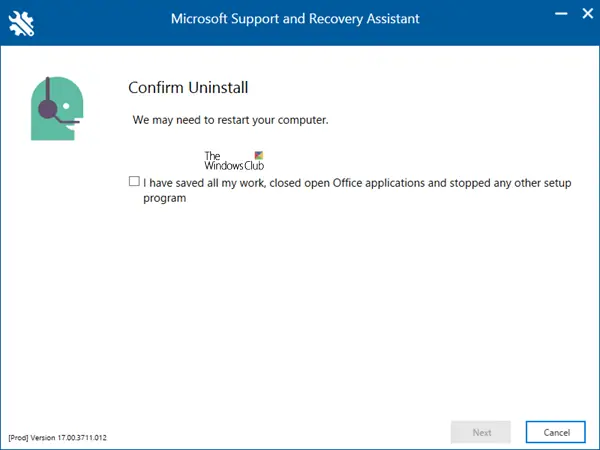
Poslední možností je odinstalovat a přeinstalovat kancelář. Použijtezcela odstranit kancelář z vašeho systému. Nyní restartujte systém a přeinstalujte kancelář.
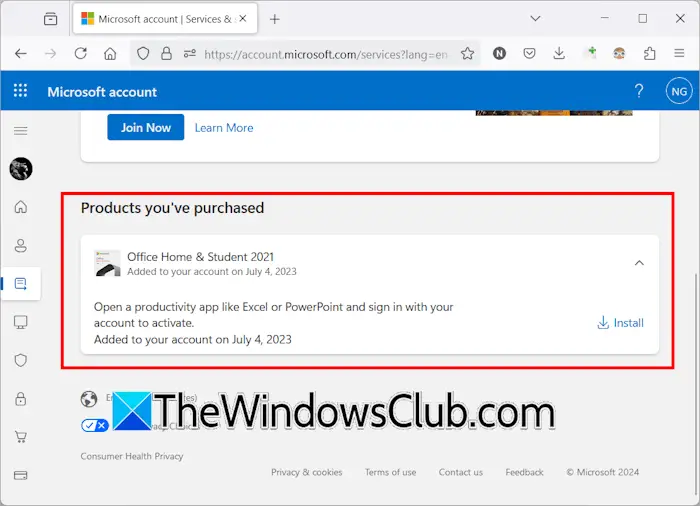
Office si můžete stáhnout přihlášením do svého účtu Microsoft. Na náš účet Microsoft se přidávají produkty, které nakupujeme od společnosti Microsoft. Přihlaste se k účtu Microsoft a vybertePředplatnéKategorie z levé strany. KlikněteInstalovatna žádost o kancelář ke stažení.
Přečtěte si dále:.
Proč Excel stále nedokáže ušetřit?
Mohou existovat různé důvody, proč Excel nedokáže uložit váš soubor. Uživatel někdy nemá oprávnění uložit soubor na konkrétní místo. V některých případech tento problém způsobuje konflikt antiviru. Problém může také nastat v důsledku konfliktního doplňku nainstalovaného v Excelu.
Jak mohu opravit soubor Excel?
Můžetesoubor bez jeho otevření. Otevřete Microsoft Excel a klikněteOTEVŘENOnebo stiskněteCtrl + oklíče. Nyní klikněteProhlížeta vyberte soubor, který chcete opravit. Nyní klikněte na rozevírací šipku na tlačítku Open a vyberteOtevřete a opravte.

![Klient Windows se neregistruje v DNS [Oprava]](https://elsefix.com/tech/tejana/wp-content/uploads/2024/11/dynamic-dns.png)








![[Vyřešeno] Kam jdou soubory a fotografie AirDrop na iPhone/Mac?](https://elsefix.com/statics/image/placeholder.png)